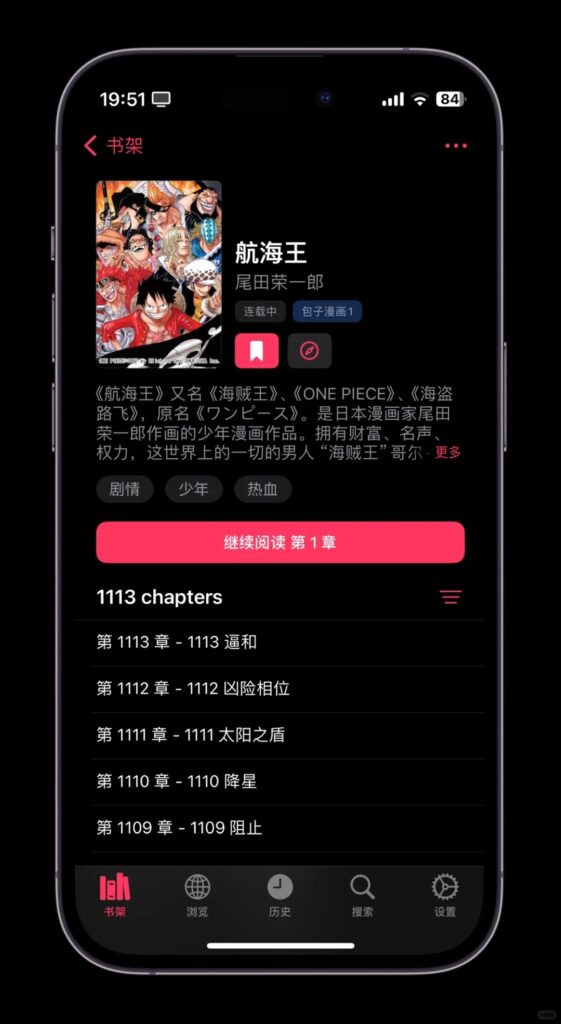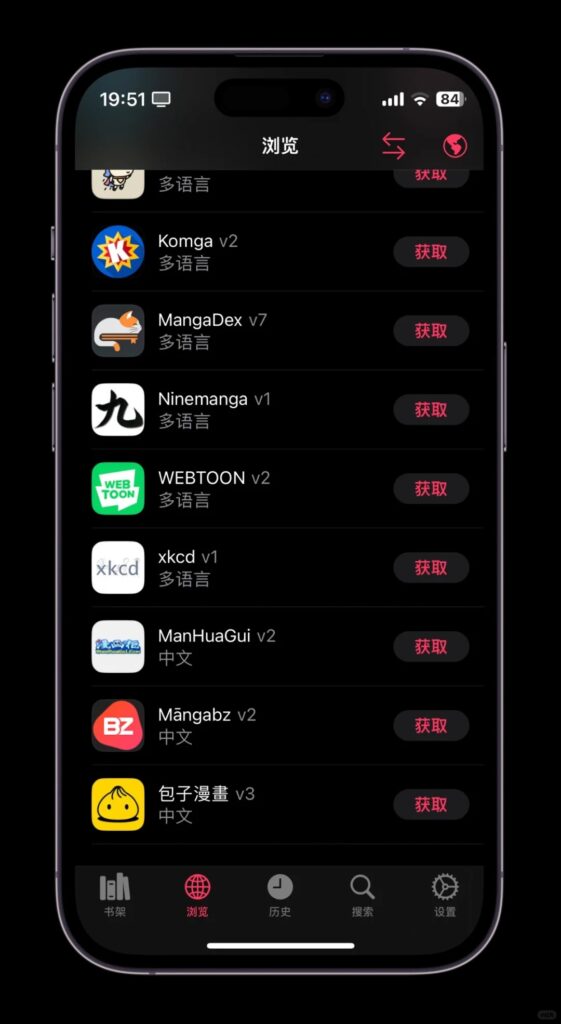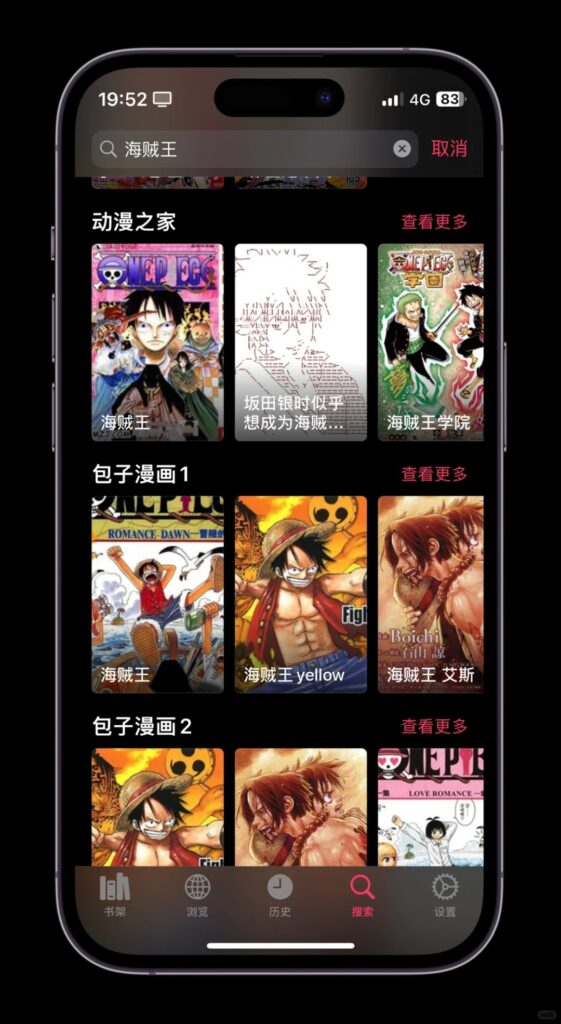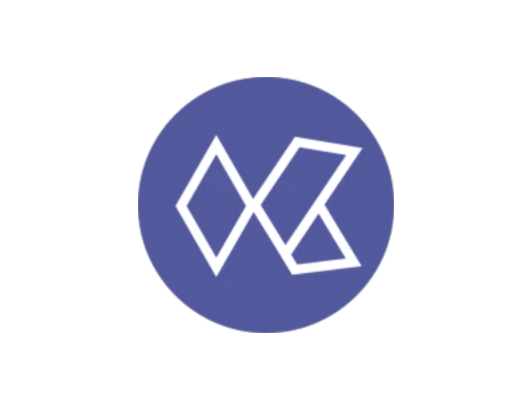Aidoku是什么软件?Aidoku官网iOS下载安装添加导入漫画源教程
Aidoku 是什么软件?
Aidoku 是一款专注于阅读体验的开源漫画阅读应用,专为 iOS 和 iPadOS 平台设计。它使用先进的 AI 技术,能根据用户的阅读偏好推荐漫画,并提供个性化阅读、强大的搜索、无缝阅读、智能离线下载和社区互动等功能。由于其开源的特性,Aidoku 可以通过安装不同的漫画源,让用户观看各种类型的漫画,包括热门日本漫画、国产漫画等。
优点:
- 免费,代码开源无广告,且作者还在更新
- 功能丰富,可以下载缓存
- UI设计好看,甚至像是iOS原生应用设计,且界面自带中文
- 可以换各种漫画源,漫画源可以在Github上搜到
缺点:
因为苹果系统一向审核严格,所以该软件无法上架 AppStore,只能通过作者的 Testflight 内测渠道安装(名额有限),或者在 Github 下载 ipa 文件侧载到设备上。
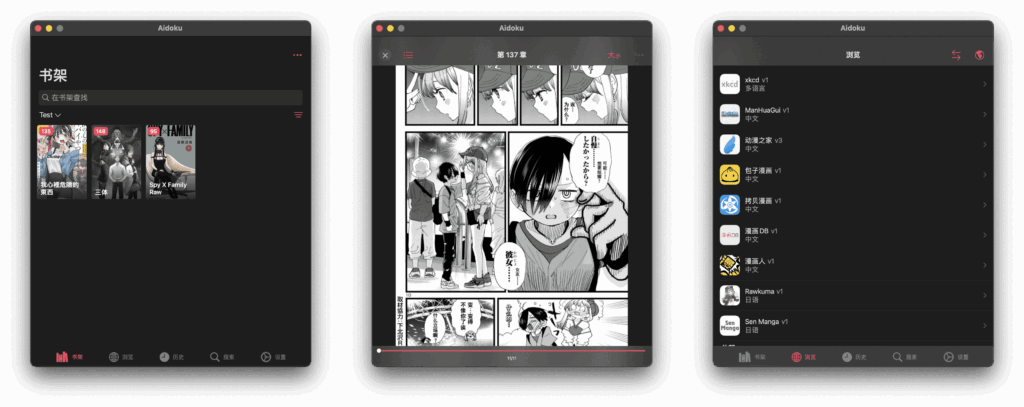
Aidoku 官网地址
其实要想安装好 Aidoku,你所需要的东西远远不止于一个官方地址,接下来我们会提供给你所有你可能用得到的网站链接:
Aidoku 官网:https://aidoku.app
Aidoku 开源地址:https://github.com/Aidoku/Aidoku
Aidoku Discord 服务器地址:https://discord.com/invite/9U8cC5Zk3s
Aidoku ipa 文件:https://stacksensei.lanzout.com/b02wcqqrg(密码:1ssk)
除了网站之外,你还可能需要使用到魔法上网工具。对于二次元老司机来说,上外网应该是家常便饭了。通过加速器的连接,你可以越过屏蔽,达到科学上网的目的。在安装 Aidoku 的过程中,有部分开源内容,会需要你处于魔法上网环境,所以,准备好一个魔法上网工具当然是必要的。
Aidoku 怎么安装?
那么既然东西都准备好了,具体要怎么安装?
你可以使用 TestFlight 、或通过 AltStore 等允许你安装 ipa 文件的服务来安装 Aidoku。
TestFlight 安装
- 加入 Aidoku 的 Discord 服务器
- 在 #install-info 频道下,点击 “Join Beta“
- 输入你的邮箱地址
- 检查邮箱的邮件,点击 “View in Testflight“
- 从App Store下载安装 TestFlight(如果安装过跳过此步)
- 接受 Aidoku 的测试邀请后就可以在 TestFlight 安装 Aidoku 了
那么要强调一点,测试名额是需要大家自行去申请的。并且,该测试资格是有有效期的,当你用着用着突然发现某天打不开了,提示需要填写邀请码,那就得再去申请一次,下面我们具体说下如何申请。
一般的步骤是,进入 Discord 后,在 install-info 标签点击 join Beta 就行了,但现在需要抢资格了。例如在频道testflight-status 中会提前发出通知,并且写上了详细操作方式:
TestFlight is full. Next planned release of slots will be on December 3rd.
TestFlight已满。下一次计划发布的插槽将在12月3日
Free slots will reset at 2023年12月3日晚上10点00分 (this is displayed in your local timezone).
免费插槽将在2023年12月3日晚上10点00分重置(这是在您的当地时区显示)你就最好准时去申请,否则很可能没位置了:
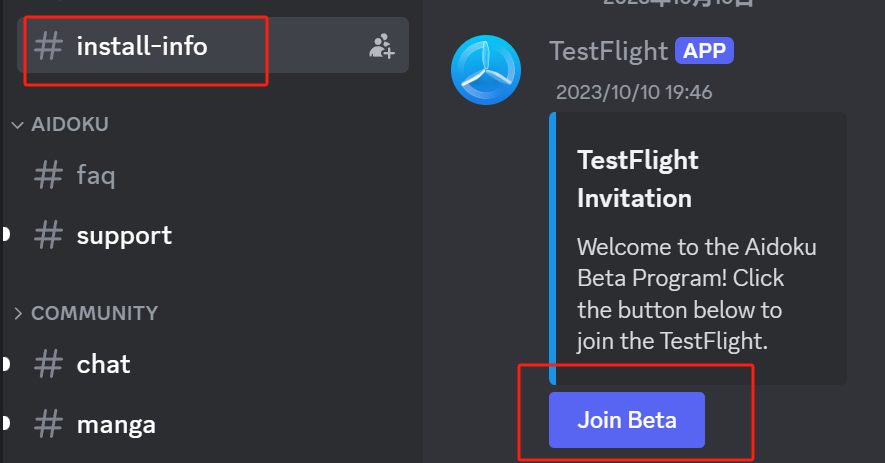
当然,你也可以考虑用钞能力,每个月花3美元订阅他们,直接获得资格。这个路子建议大家抢到破防的时候考虑。
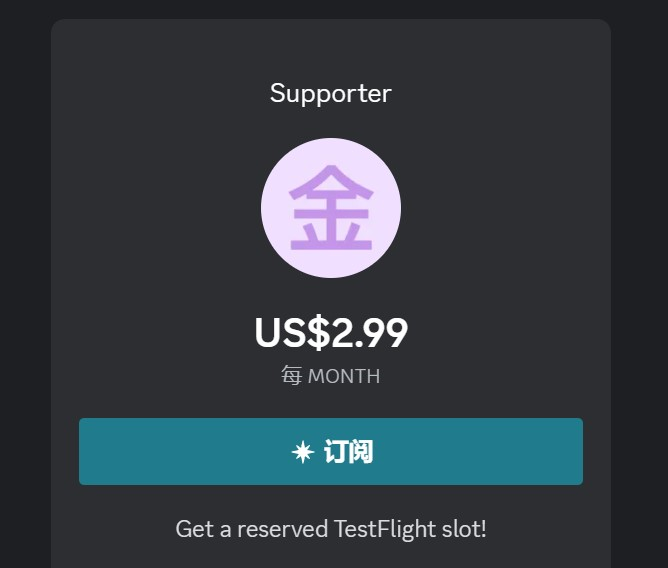
之后在 ios 的邮箱中点击 view in TestFlight ,会自动跳转,然后确认安装。

如果提示测试名额已满的话,你就只能关注 Aidoku 的 Discord 服务器消息,开发者会定期移除不再继续测试app 的用户。
还有一个选择就是下载 Aidoku 的 ipa 文件,自签或者使用TrollStore安装,安装地址。
AltStore / SideStore 源
Aidoku 有一个包含最新发布版本的 AltStore 源,你可以通过将以下源链接添加到 AltStore 或 SideStore 来访问:https://raw.githubusercontent.com/Aidoku/Aidoku/altstore/apps.json。请注意,不支持 AltStore PAL。
手动安装
编译好的 ipa 文件可以从 GitHub发布页面获取。如果你已越狱或有其他侧载方法,这可能是最简单的选择,但也要求你在每次应用更新后都侧载新的 ipa。
Aidoku 怎么添加源?
一旦安装了 Aidoku,你需要使用“源”来将内容添加到你的库中。
一些内置源默认可用,你只需点击“浏览”选项卡中的“添加”按钮即可。
外部源则以 .aix 包的形式分发,你可以通过在 Aidoku 中导入来安装。或者,也可以在设置页面中添加源列表,以便直接从“浏览”选项卡进行安装。
具体步骤如下:
- 找到Aidoku 源项目页面:通常可以在 Aidoku 社区https://github.com/Aidoku/Aidoku 或相关资源网站上找到。
- 点击【Add this source list】链接:这个链接通常会引导你直接将源添加到Aidoku 中。
- 确认添加:Aidoku 会提示你是否要添加该源,点击确认即可。
请注意,所有外部来源均为非官方来源,与 Aidoku 无关。使用时请自行承担风险。
社区源
点击导入(可能需要使用魔法)
https://raw.githubusercontent.com/Skittyblock/aidoku-community-sources/gh-pages/
https://gh.stackios.cf/https://raw.githubusercontent.com/Skittyblock/aidoku-community-sources/gh-pages/
作者源
源作者:suiyuran(为数不多的中文源)
点击导入(可能需要使用魔法)
https://raw.githubusercontent.com/suiyuran/aidoku-zh-sources/main/public
https://gh.stackios.cf/https://raw.githubusercontent.com/suiyuran/aidoku-zh-sources/main/public源作者:WhisperKit(中文源)
点击导入(可能需要使用魔法)
https://raw.githubusercontent.com/WhisperKit/zh-sources/gh-pages/
https://gh.stackios.cf/https://raw.githubusercontent.com/WhisperKit/zh-sources/gh-pages/
源作者:Moomooo95(法语源)
点击导入(可能需要使用魔法)
https://raw.githubusercontent.com/Moomooo95/aidoku-french-sources/gh-pages/
https://gh.stackios.cf/https://raw.githubusercontent.com/Moomooo95/aidoku-french-sources/gh-pages/
漫画源
公共源
安装后界面和功能和tachiyomi基本是一样的,但不一样的是默认看不到那些漫画源,需要导入库地址,这里是一个开源的源仓库,仓库提供了下列链接用于直接在 Aidoku 中导入源索引。
https://raw.githubusercontent.com/Skittyblock/aidoku-community-sources/gh-pages/设置 > 图源列表 > + > 输入链接: https://raw.githubusercontent.com/suiyuran/aidoku-zh-sources/main/public ,如果不能直接访问,也可以使用 CDN,比如jsDelivr: https://cdn.jsdelivr.net/gh/suiyuran/aidoku-zh-sources@main/public
不需要你打开链接,你只需要把链接添加到 Aidoku 的图源列表里就好了。
目前支持的源可以 src 中文件夹名字看出:
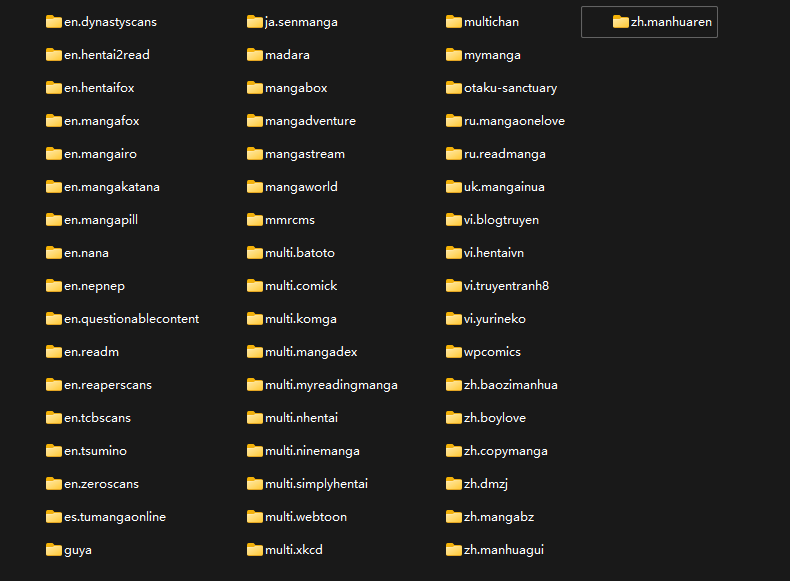
一旦安装了源,你就可以找到内容并将其添加到你的库中。
首先在“浏览”选项卡中打开你想要的来源。顶部会有一个搜索图标或搜索栏,你可以搜索该来源提供的内容。
找到所需内容后,打开它并点击书签图标。或者,你可以长按该项目并选择“添加到库”。添加到库后,该项目将出现在“库”选项卡中。
Aidoku FAQ
推荐阅读